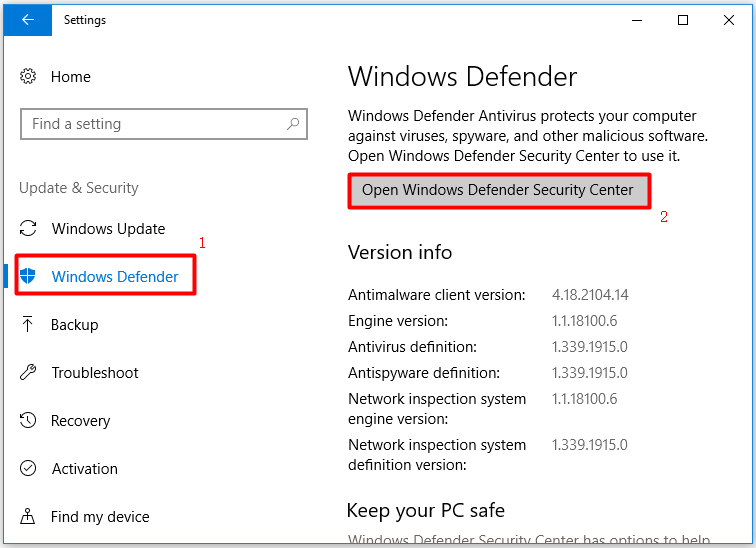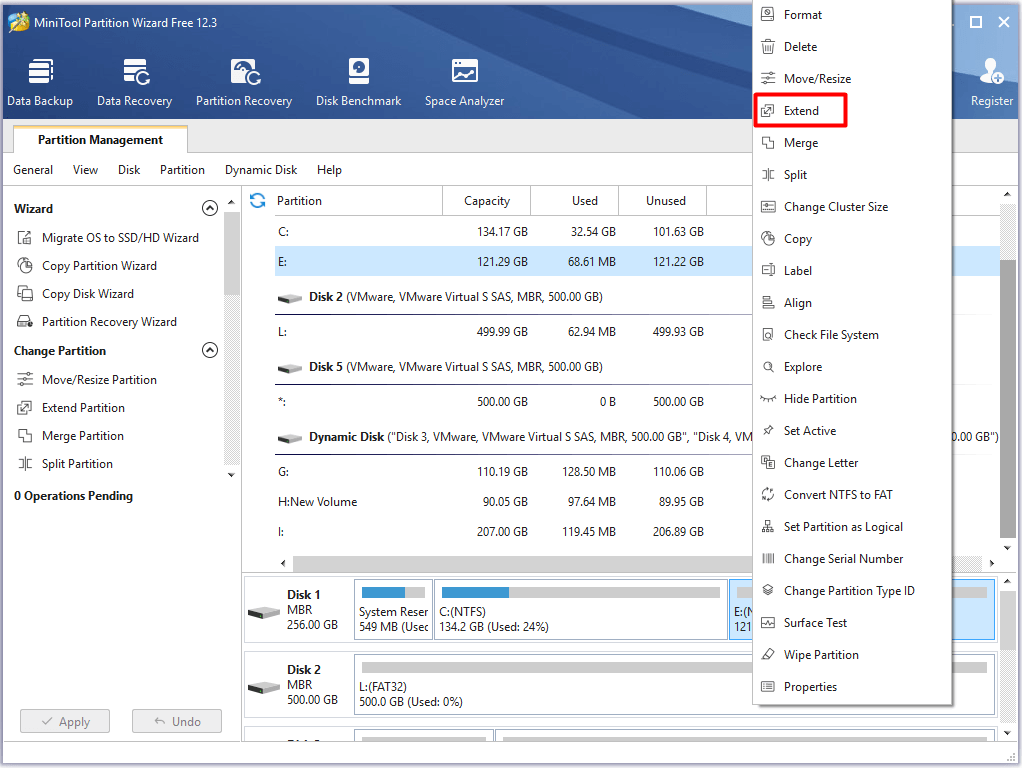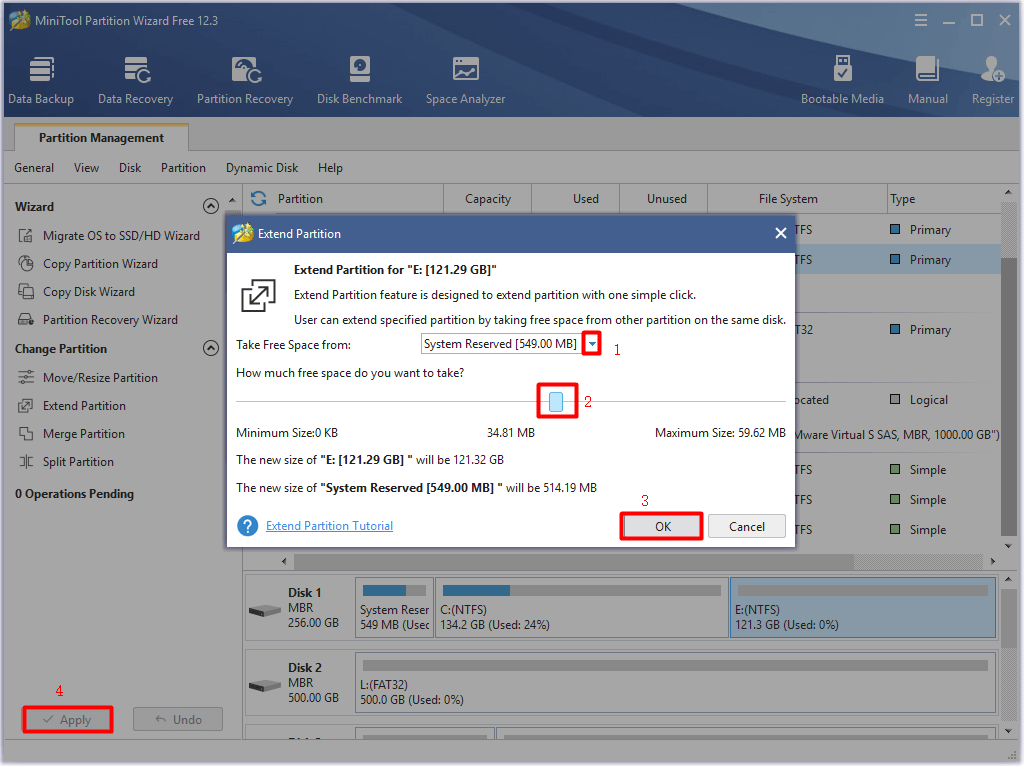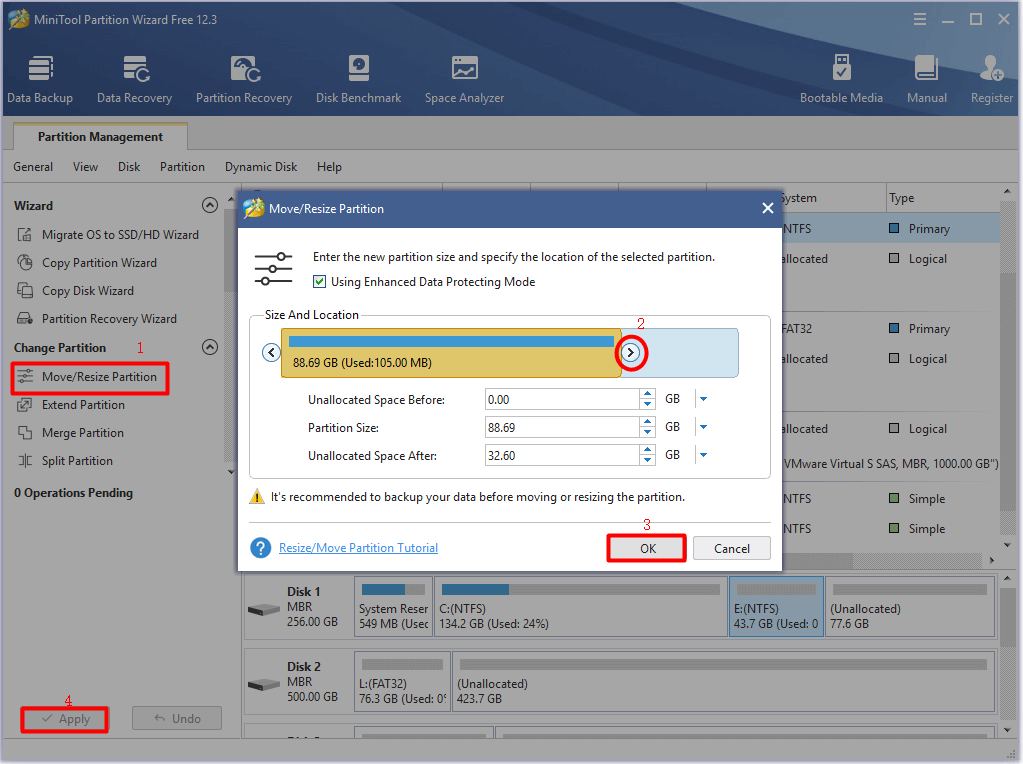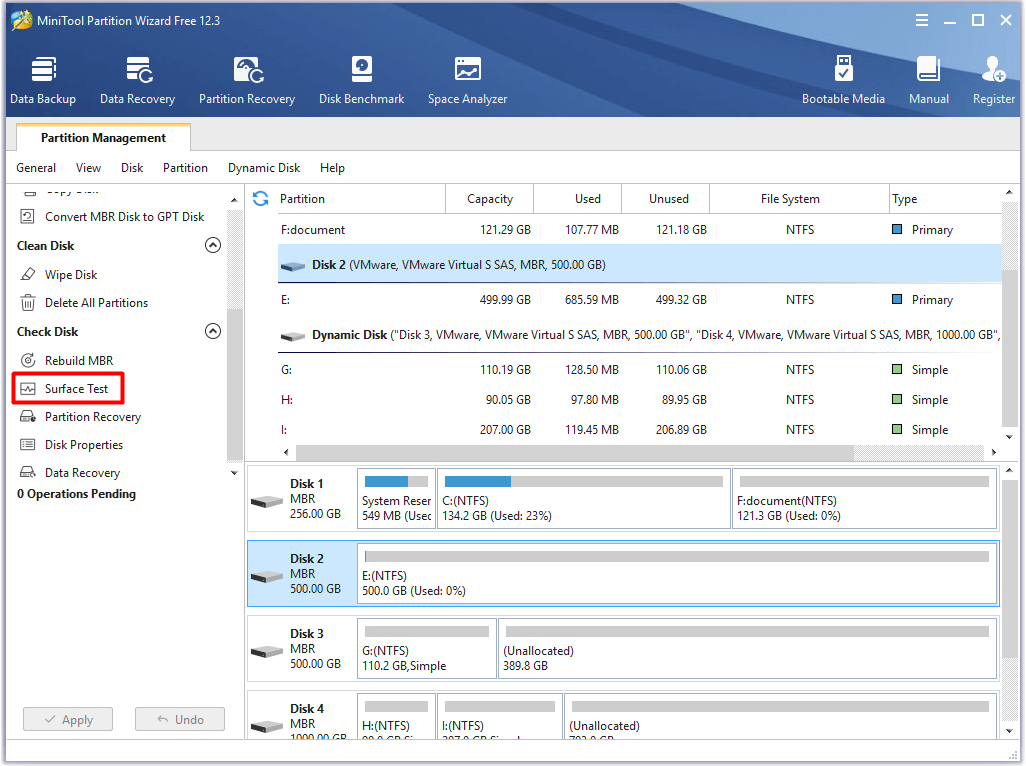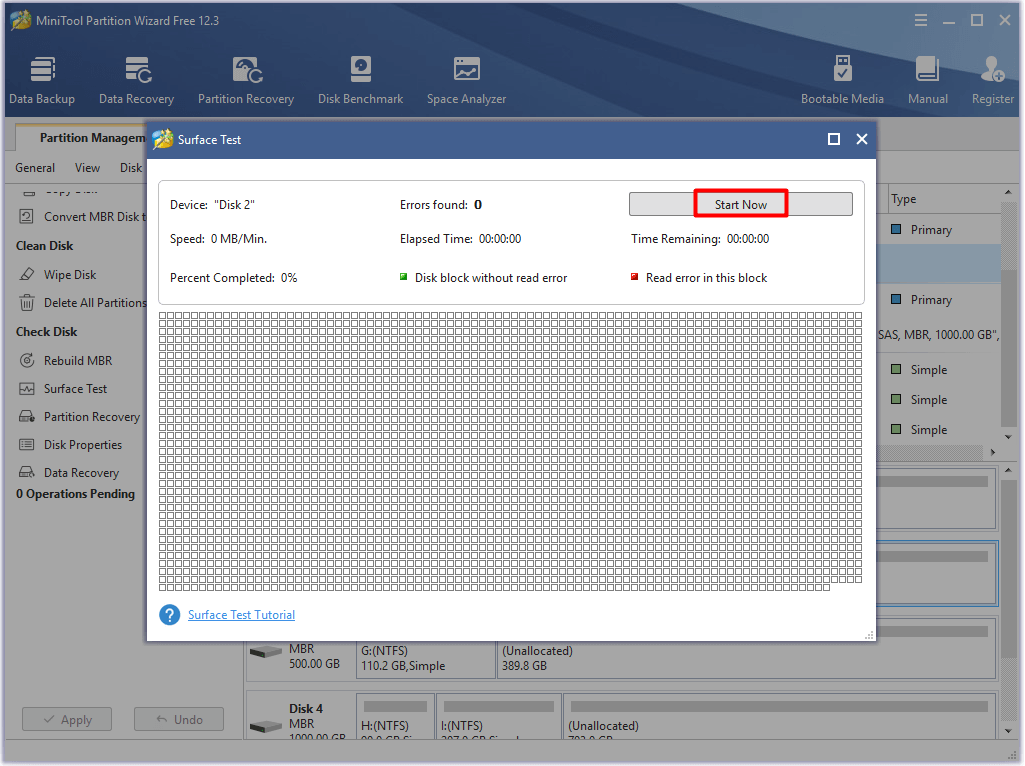Содержание
- Способ 1: Обновление версии архиватора
- Способ 2: Использование функции восстановления
- Способ 3: Проверка ввода пароля
- Способ 4: Загрузка архива заново
- Способ 5: Устранение проблем с ОЗУ и накопителем
- Вопросы и ответы
Способ 1: Обновление версии архиватора
Рассматриваемая ошибка возникает в том числе из-за несовместимости алгоритмов разных вариантов ВинРАР: например, архив, созданный в пятой версии, получится распаковать только ею, так как в более старых отсутствует требуемая функция. Поэтому первое, что необходимо сделать при столкновении с подобной проблемой – убедиться, что установлена самая свежая версия приложения.
Скачать последние обновления WinRAR
Способ 2: Использование функции восстановления
В WinRAR практически с момента появления присутствовала возможность, известная как «Лечение»: если при распаковке файлов будет обнаружено, что они повреждены, задействование этой опции поможет вернуть архиву работоспособность, но только при условии, что в сжатых данных есть код для восстановления.
- Откройте ВинРАР и с помощью встроенного в программу файлового менеджера найдите требуемый документ.
- Выделите его, один раз нажав левую кнопку мыши, затем на панели инструментов воспользуйтесь элементом «Исправить».
- Утилита восстановления автоматически подбирает оптимальные параметры, поэтому рекомендуем оставить их как есть и нажать «ОК».
- Отследить прогресс выполнения операции можно через журнал – там же появится и сообщение о результате.
Эта функция позволяет устранить проблему, но только при условии, что информация для восстановления присутствует в архиве.
Способ 3: Проверка ввода пароля
Если рассматриваемая ошибка появляется при попытках распаковать запароленный архив, причина элементарна – пользователь вводит неверные данные. Если сложно ориентироваться с закрытыми символами, отметьте опцию «Отображать пароль при вводе», после чего они будут видны.
Но если ключ верный, данные, скорее всего, действительно повреждены – воспользуйтесь соответствующими способами для устранения проблемы.
Способ 4: Загрузка архива заново
Иногда ни попытки восстановления, ни ввод корректного пароля не позволяют устранить ошибку. В такой ситуации единственной действенной мерой будет новая загрузка проблемного архива из интернета или копирование с оригинального источника, так как, скорее всего, данные действительно безвозвратно повреждены. В дальнейшем во избежание подобного придерживайтесь следующих советов:
- не доверяйте скачивание объёмных (размером 500 Мб и больше) запакованных файлов встроенному загрузчику веб-обозревателя, если соединение с сервером или интернетом нестабильно – воспользуйтесь одним из сторонних менеджеров загрузок вроде Download Master;
- для копирования или переноса данных используйте только заведомо рабочие носители, в процессе работы с ними не нагружайте компьютер трудными задачами.
При соблюдении этих рекомендаций вероятность столкновения с рассматриваемой ошибкой стремится к нулю.
Способ 5: Устранение проблем с ОЗУ и накопителем
Порой ошибка контрольной суммы может быть симптомом неполадок с рабочим компьютером, а именно, его накопителем или оперативной памятью, поскольку в процессе разархивации они нагружаются больше всего. Методика проверки очень простая – попробуйте распаковать другой, заведомо рабочий архив, который находится на том же диске, что и проблемный. Если сбой наблюдается, это верный признак аппаратных поломок. Протестируйте память, жёсткий/твердотельный диск и при обнаружении проблем замените устройства.
Подробнее: Как проверить оперативную память, HDD и SSD
Еще статьи по данной теме:
Помогла ли Вам статья?
According to user reports, the CRC failed 7Zip error usually occurs while extracting files or folders via 7Zip. Well, this post of MiniTool will analyze the possible causes for the error and then offer you available solutions based on that.
Like the Zip compression program, 7Zip is also a file compression tool. As an open-source program, 7Zip is widely used. It utilizes varieties of algorithms to compress .7z files. With 7Zip, you can create compressed archives with .7z file format easily.
In addition to that, 7Zip can decompress files like .zip, .rar, .jar, .arj, and other archive formats. While 7Z files are secure and reliable, they can get broken or become invalid due to various uneven situations. After that, 7Z files get corrupt and display errors.
Tip: Here are three common errors associated with 7Z files.
1. CRC failed in…File is broken.
2. Data error in…File is broken.
3. Cannot open file…as archive.
The CRC failed 7Zip error is one of these errors and is heatedly discussed recently. You can find this error in many technical communities and forums. Here is a true example from the community.
I receive a “CRC failed” error when attempting to test or extract a ZIP archive that contains at least 1 file that is more than 4GB in size when uncompressed. WinRAR 5.31+ and Info-ZIP’s Zip 3.0 in Linux are able to extract the file without issue (although they, like 7-Zip, display the wrong size [32-bit rounding issue]). -sourceforge.net
What causes the 7Zip CRC failed error? To get more details, keep reading the guide.
Causes for the CRC Failed 7Zip Error
When zipping the files,7Zip will calculate a CRC value and store it in the Zip archive. When you unzip the compressed archives, decompressing programs will match the calculated CRC value with the existing value of that file.
When the values don’t match, you will encounter the CRC error. After the 7 Zip CRC error happens, you can’t access the 7Z files. Multiple factors can cause the CRC failed 7Zip error. After analyzing a large number of materials, we find the following possible causes.
Tip: CRC stands for the cyclic redundancy check. It is often used to confirm the integrity of the file. When the data in your .zip or .zipx file is damaged, the CRC error will occur.
- Transfer error: The 7Zip file transfer process is interrupted by hackers, Internet threats, and other items.
- Virus infection: When the 7Zip file compressor or the Windows system is infected by virus, all the files including the zip file can get corrupt. Then you will receive the CRC failed 7Zip error or something like that.
- Insufficient disk space: If you extract Zip archives to a hard disk without enough available space for the file, it can result in the corruption of zip file and make it unresponsive.
- Issues with 7Zip: If there’s something wrong with 7Zip compression program, you may encounter the CRC failed 7Zip error while unzipping the compressed file.
- Incomplete download: You will receive error messages when opening an incomplete downloaded zip file.
- Bad sector on the hard drive: If the storage drive where 7Z files are stored contains bad sectors, the 7 Zip CRC error can occur as well.
Now, we would like to provide you with several troubleshooting methods based on the above possible causes for the CRC failed 7Zip error. Explore the content right now!
Solution 1: Check the Internet
As talked about earlier, the CRC failed 7Zip error will occur because of transfer error. Hence, you need to check the connectivity and safety of your Internet connection after the error shows up. Wireless networks in busy places have too many devices connected at the same time.
Given to that fact, the speed and security of Internet can not be guaranteed. Downloading the 7Zip archive at such places is not a wise choice. Instead, you should do that with a stable and quick Internet connection. You can test Internet speed with free Internet speed test tools.
Also read: What Is a Good Internet Speed? Check the Answer Right Now!
Solution 2: Update 7Zip to the Latest Version
The outdated 7Zip file compressor is also responsible for the CRC failed 7Zip error. You are recommended to double-check the version of 7Zip that you are running at present to see if it is the latest version. If not, download and install the newest version from its official website.
Tip: New updates often add new features and boost the stability of the program. It is possible that the new version includes the changes related to the file size limit.
You may also like this: How to Fix and Increase the Outlook File Size Limit
Solution 3: Run a Malware Scan
Virus and malware also have impact on the integrity of archive content that can lead to the 7Zip CRC failed error. It is necessary to run a malware scan. To do that, you can run the Windows built-in program – Windows Defender, or other installed antivirus programs on the computer.
Here’s tutorial on how to turn on Windows Defender Firewall.
Step 1: Open Settings by pressing Windows and I keys.
Step 2: Click on Update & Security option.
Step 3: Click Windows Defender and Open Windows Defender Security Center options one by one.
Step 4: In the Windows Defender Security Center window, click Virus & threat protection.
Step 5: In the next window, click Quick scan to begin the process. If you have other demands, click Advanced scan. Then choose a scan mode and click Scan now.
Related posts:
- Is Windows Defender Enough? More Solutions to Protect PC
- Is Avast Safe? Find the Answer and Alternatives to It Now
The malfunctioning of the 7Zip program is also a common reason for the CRC failed 7Zip error. It is hard to find the exact issue with the program. So, directly try other file compression tools to unzip the compressed files to avoid the 7 Zip CRC error.
File compressors like WinZip and WeCompress can help you unzip files quickly. You can use them to decompress the zipped files to see if the CRC failed error still pops up. If so, try other methods.
Solution 5: Increase the Available Space of Disk Drive
Insufficient disk space can also trigger the CRC failed 7Zip error. In this case, you need to increase the disk space for the files to decompress. To sum up, here are 4 methods to add disk space.
- Free up space by deleting some useless and space-consuming files
- Upgrade to a larger hard drive
- Move/resize partition
- Extend partition
If you don’t want to delete any files or programs or buy a new hard drive, then moving/resizing/extending partition is a great choice. The Extend Partition and Move/Resize Partition features of MiniTool Partition Wizard enable you to do that with ease.
Tip: You are suggested to use the Extend Partition feature when there is no unallocated space or free space on the disk or you would like to extend a partition to non-contiguous unallocated or free space.
Now, download and install MiniTool Partition Wizard on your computer. Then follow the steps below to carry out the operation.
MiniTool Partition Wizard FreeClick to Download100%Clean & Safe
Here’s the tutorial on extending partition via MiniTool Partition Wizard.
Step 1: Launch MiniTool Partition Wizard to enter its main interface.
Step 2: Right-click on the target partition and click Extend option in the context menu.
Step 3: In the pop-up window, choose the target where you want to take space from and drag the block to decide the amount of space to take. After that, click OK to save the changes.
Step 4: Click Apply to execute the operation.
This tutorial shows you how to move/resize partition via MiniTool Partition Wizard.
Step 1: Open MiniTool Partition Wizard from your desktop.
Step 2: Click on the target partition from disk map and then click the Move/Resize Partition option in the left pane.
Step 3: In the Move/Resize Partition window, drag the handle to change the location and size of the selected partition. Then click OK to save the changes.
Step 4: Click on the Apply button to carry out the operation.
Further reading:
As an all-in-one partition manager, MiniTool Partition Wizard can also help you recover missing partition and data, convert MBR to GPT without data loss, check file system, rebuild MBR, perform disk benchmark, migrate OS to SSD/HD, and do other partition-related operations.
MiniTool Partition Wizard FreeClick to Download100%Clean & Safe
Solution 6: Run a Surface Test
Bad sectors on the hard drive where you store the 7Z files attribute to the CRC failed 7Zip error as well. Well, MiniTool Partition Wizard can detect if there are bad sectors on the hard drive within a few clicks. You can run a surface test by following the steps below.
MiniTool Partition Wizard FreeClick to Download100%Clean & Safe
Step 1: Launch MiniTool Partition Wizard to enter its main interface.
Step 2: Highlight on the hard drive where the 7Z files are located and click Surface Test in the left pane.
Step 3: In the Surface Test window, click the Start Now button to begin the process. Once you click Start Now, the program will scan the chosen hard drive for bad sectors. You just need to wait for some time.
Step 4: After the scanning process ends, you will receive the result. If there are red blocks in the result, it indicates that there are bad sectors on the hard drive. If so, please refer to this bad sector repair guide to fix the issue. If you don’t see any red blocks, it means that the hard drive doesn’t have bad sector.
Are you confused by the CRC failed 7Zip error? This post offers you top 6 solutions to troubleshoot the 7Zip CRC failed error. Click to Tweet
Conclusion
This post mainly analyses the possible causes for the CRC failed 7Zip error and then offers you some solutions to it. Is this post helpful for you? Do you have better ideas on the CRC failed error? You can leave your words in the following comment area.
If you encounter any issues while using MiniTool Partition Wizard, please give us a feedback. You can contact us by sending an email via [email protected].
Бывает качаешь целый час большой архив с какого-нибудь сайта, пытаешься открыть его в WinRAR и получаешь сообщение: «ошибка контрольной суммы» или «ошибка CRC сжатых данных». Что делать и почему такое происходит?
Данная ошибка возникает, если во время загрузки архива были потери пакетов, то есть он скачался вроде бы полностью, но несколько байтов информации в нем не хватает или они отличаются от того, что должно быть. Потеря пакетов – частое явление при нестабильном интернет-соединении. Чем больше размер загружаемого архива и дольше происходит его скачивание – тем больше вероятность возникновения подобной ошибки.
Как решить проблему?
Есть 2 способа, с помощью которых можно исправить ошибку контрольной суммы.
Способ 1
Самое элементарное – скачать архив заново. Для скачивания лучше использовать специальную программу, загрузчик файлов, например, Download Master.
Способ 2
Можно попытаться восстановить архив с помощью встроенной функции WinRAR. В архиве может содержаться информация для восстановления, которая будет использована архиватором для «оживления» поврежденного архива.
Запустите WinRAR и через его интерфейс найдите проблемный архив. Щелкните на нем правой кнопкой мыши и выберите «восстановить архив(ы)».
В некоторых случаях может появиться окно, предлагающее указать, какой формат у архива, который вы хотите восстановить. Укажите правильный формат файла (его расширение) и нажмите «ОК».
Если повезет, архив будет восстановлен.
*если ошибка CRC у вас возникает постоянно при открытии любых архивов на вашем компьютере, рекомендуем проверить оперативную память и жесткие диски на предмет потери данных, с помощью такой программы, как AIDA или обратившись к специалистам.
Ошибка в данных CRC появляется неожиданно в процессе распаковки архива, при работе с флешками либо картами памяти. Такая же проблема бывает в процессе установки игрушек, скачанных торрентом, и при использовании утилиты DISKPART. Эта инструкция подскажет что делать, и можно ли что-то сделать вообще.
Ошибка данных в crc означает сбой чтения данных, возникающий по различным причинам. Если такая проблема появилась с жестким носителем, USB-флешками, картами от телефона или фотоаппарата, при чтении, записи, форматировании, переименовании, разделении, соединении и прочих, причины могут быть следующие:
- Плохое подключение (слабый контакт в разъеме) – чаще всего возникает при подсоединении HDD либо SSD как внешних, так и внутренних;
- Проблема с USB-портом, чаще встречается при работе с внешними устройствами, либо сам порт не работает, либо нехватка питания;
- Неполадки с самим накопителем или флешкой (повреждение данных и даже секторов);
- Антивирусы и программы, способные изменить данные файлов или оперативной памяти;
Сбой crc error в процессе разархивирования или установки игр, утилит, прочих приложений или программ, а так же при чтении дисков, возникает если:
- Произошло повреждение данных установки в процессе скачивания или копирования;
- Файл оказался записан в поврежденном секторе диска;
- Ошибка произошла в процессе архивации данных;
- Поломка под действием вирусов;
- Антивирусы, слишком подозрительные к посторонним файлам без лицензии, его вмешательство в структуру файла (попытка «лечения»);
- Нарушение работы оперативки (поломка либо «разгон»);
- Для CD, DVD и BluRay дисков, это означает повреждение данных в следствие царапин, солнечных лучей, старения ли некачественной записи. Не исключено простое загрязнение считываемой поверхности, а так же сбой в работе привода или несовместимость привода и типа диска;
Методы исправления ошибки crc
Иногда ошибка в данных устраняется просто – перезагрузкой, подключением через другой разъем или USB-порт, протиранием чистой чуть увлажненной мягкой ветошью поверхности залапанного диска, чисткой ластиком контактов карты памяти фотоаппарата или телефона.
Чаще приходится решать проблему более кардинально. Именно о таких случаях идет речь далее в этой инструкции.
Метод 1: Используем рабочий вариант установщика
Ошибка данных, появившаяся при попытке установить приложение либо игру, записи и ли чтения образа может появиться по причине повреждения файла при его скачивании. Если Интернет – соединение у вас нестабильное, такое может случиться. Рекомендую использовать Торрент, эта программа справляется с обрывами при соединении, и чаще всего скачивает данные без повреждений.
При копировании c внешнего жесткого или флешки тоже могут быть повреждения, если USB порт работает плохо ли плохой контакт в соединении. Повреждение вирусом либо антивирусом тоже исключать нельзя, вирусы ломают файлы незаметно, а вот антивирус сообщит вам, что обнаружил вирус либо потенциально опасный файл.
Решение проблемы состоит в удалении вируса, временном отключение антивирусной программы. Затем следует удалить поврежденный файл и скачать заново, можно с другого источника (сайта, зеркала). Подключите свой внешний прибор к другому порту и пробуйте снова копировать файл. Используйте торрент или аналогичное приложения для скачивания.
Для архивов рекомендую попробовать другую программу для распаковки. Если сбой дает WinRar, пробуйте установить WinZip и распаковывать архивы им.
Метод 2: Проверка жесткого диска
Ошибки crc появляются, когда диск имеет повреждения структуры «Битые сектора» и нужный файл сохранен как раз в области повреждений. Такие же проблемы возникают при повреждении системного сектора самого диска, он не распознается либо распознается неправильно. В обоих случаях необходимо:
- Проверить диск на ошибки встроенными возможностями, либо специальными утилитами;
- Если нет доступа или диск не распознается, вам поможет вот эта инструкция, если не читается, тогда вот эта;
- После чего рекомендую скачать заново проблемную игру или приложение, и пробовать установку, скорее всего проблем не будет;
Метод 3: Ищем другой torrent без поврежденных файлов
Когда ошибка crc появляется в файле, скачанном с торрента, сделайте так:
- Откройте торрент, кликните файл ПКМ и выберите «Стоп»;
- Пока файл раздается, это мешает его копированию, чтению, распаковке или установке;
- Возможно, он не скачан целиком, поэтому кликайте его в торренте ПКМ и выбирайте «Пересчитать Хеш»;
- Если проверка покажет, что действительно фрагмент отсутствует, докачайте его;
- Временно отключите антивирус, возможно он виноват в удалении части файла;
- Если вышеперечисленные меры не помогли, скачайте игру с другого торрент сайта, репак от другого пользователя (не работает от «ХАТАБ» скачайте от «МЕХАНИКИ»);
Поврежденную версию удаляйте.
Метод 4: Проверяем состояние cd/dvd
Ошибка crc error counter может появиться при копировании или воспроизведении файла с CD/DVD носителя. Вынимайте диск и нежно протрите слегка смоченной мягкой фланелью. Это поможет удалить пыль и отпечатки пальцев, которые мешают чтению с диска.
Если это не помогло, значит информация повреждена по причине царапин, попадания солнечного света (появились радужные полосы), или из-за плохого качества записи. Не забывайте про «Старение диска».
В таком случае, если повреждения не критические можно скопировать образ с данными программой типа «DVD-Decriptor». Она позволяет обходить защиту от копирования, пропускать не критичные ошибки. Можете попытаться применить утилиты для спасения данных с поврежденных дисков, например «DiskInternals CD & DVD Recovery».
Метод 5: Восстановление данных с поврежденных флешек
Ошибка контрольной суммы crc при копировании или чтении с USB-флешки или CD карты исправляется:
- Подключением в другой порт;
- Чисткой контактов CD карт ластиком;
- Отключением посторонних приборов (принтеров, сканеров, других флешек и прочего);
- Применением специальных утилит для восстановления файлов, типа «Data Rescue PC»;
Вам может бть полеза инструкция для работы с флешками, когда диск защищен от записи.
Ошибка данных в crc на жестком диске Видео:
Работа программы 7-Zip осуществляется благодаря взаимодействию команд и операторов. Для этого требуются подходящие условия, что обеспечивается не всегда. Поэтому возникает ошибка контрольной суммы и другие проблемы при распаковке архива приложением 7-Zip. В этой статье вы найдете решение частых неполадок в работе архиватора.
Ошибка контрольной суммы CRC
Скачивание заархивированного файла может завершиться тем, что пользователь при запуске получит сообщение: «Ошибка контрольной суммы». Другое название проблемы: «Ошибка CRC сжатых данных».
Такая ошибка возникает из-за того, что скачивание архива сопровождалось потерей пакетов. Во время загрузки происходили ошибки, что актуально для нестабильного интернета, когда теряется связь.
Чаще с такой проблемой сталкиваются пользователи с большими файлами, загрузка которых длится несколько часов. При этом объем документов совпадает, но только округленные значения, так как несколько битов все равно потеряно.
Как исправить:
- Проблему с распаковкой 7-Zip архива можно решить до возникновения ошибки, используя программное обеспечение Download Master. Потерянный пакет вынуждает начинать загрузку заново.
- Другой вариант – восстановить архив. Рекомендуется воспользоваться архиватором WinRAR. Если расширение файла не поддерживается, то подойдет программа Universal Extractor.
WinRAR удобен тем, что имеет встроенную функцию для восстановления архивов, где некоторое количество пакетов потеряно.
Как восстановить архив
- Запустите WinRAR, через интерфейс выберите Tools, а затем – Repair archive.
- Открыть поврежденный архив не получится, поэтому создайте новый и перейдите в папку к файлу с потерянными пакетами.
- Перед восстановлением щелкните один раз по названию.
- Иногда требуется указать путь для восстановленного архива и его формат. Расширение должно оставаться тем же, что было до потери информации. Если все указано верно, нажмите ОК и дождитесь окончания работы WinRAR.
Если приложение справится и ошибка архива 7-Zip исчезнет, то загружать файл заново не придется.
Проблема может возникать постоянно. Для решения систематического сбоя проверьте оперативную память и жесткий диск программным обеспечением Aida.
Отказ в доступе
Часто пользователи при добавлении новых файлов через меню 7-Zip сталкиваются с ошибкой «Отказано в доступе». Существует 3 варианта решения:
- Проверить корректность работы антивируса. Не блокирует ли он файл, запрещая активировать архив на компьютере. Достаточно отключить программу и открыть документ.
- Архиватор 7-Zip предполагает установку паролей. Возможно, требование ввести ключ от файла не отображается, а пользователь сразу получает отказ доступа. Единственный способ проверить это – обратиться к правообладателю сжатого материала.
- Если файл открывается не из администраторской директории, то нужно поменять учетную запись или открыть архив через главного пользователя.
Иные проблемы говорят о том, что файл битый. Попробуйте воспользоваться не 7-Zip, а другим распаковщиком или просто скачайте документ заново.
Unsupported command 7 Zip
Ошибка «Unsupported command» в 7-Zip возникает совместно с указанием места расположения файла. Но локальная ссылка не представляет ничего интересного, так как решение проблемы кроется не в ней.
Установка архиватора 7-Zip заканчивается тем, что пользователь устанавливает связь между программой и сжатыми данными. Для этого нужно указать ярлык программы.
Правильный выбор – 7zFM, а не 7zG. В последнем случае программе отправляется команда открыть файл через нерабочий ярлык.
Отменить привязку распаковщика к формату можно через интерфейс 7-Zip:
- Откройте файловый менеджер через меню «Пуск».
- «Сервис» – «Настройки».
- Во вкладке «Система» снимите галочку в окошке рядом с проблемным форматом. Щелкните ОК.
Теперь можно попробовать запустить документ заново.
Не удается открыть файл
Пользователь может получить сообщение, что 7-Zip не удалось открыть файл, который сохранен как архив. Ошибка носит функциональный характер, связанный с основным недостатком распаковщика.
Архивный файл открывается через контекстное меню.
Если это не дало результата, попробуйте следующие варианты:
- Воспользоваться аналогами, например WinRAR. Иногда достаточно переустановить 7-Zip, и ошибка исчезает.
- Установить на компьютер программу, восстанавливающую битые архивы, и извлечь файлы через нее.
Убедитесь, что расширение документа соответствует возможностям разархиватора.
Данные после конца блока полезных данных
Сообщение программы 7-Zip в конце распаковки: «Есть данные после конца блока полезных данных» возникает при использовании двух разных архиваторов. Запаковывались документы через WinRAR, где установлена опция «Добавить запись восстановления». Разработчики предлагают не бороться с ошибкой, а продолжать распаковывать.
Источник проблемы очевиден, если пользователь получает ошибку при распаковке через контекстное меню или интерфейс файлового менеджера. Для проверки выделите документы мышкой и перенесите в новую папку. Если сообщения нет, то и в остальных случаях его можно игнорировать.
Разработчики 7-Zip выявили связь с WinRAR после обнаружения в архиве данных, объем которых не превышает 50 Кб. Распаковщик предупреждает об этом документе, поэтому сообщение игнорируется.
Поврежденный архив
Если во время работы 7-Zip пользователь получает сообщение: «Ошибка данных», то, возможно, архив поврежден при загрузке на компьютер. Исправить проблему без использования сторонних средств нельзя. В таком случае установите программу Universal Extractor.
Приложение исправляет проблему поврежденных архивов. Поддерживаются все известные методы сжатия. Интерфейс не содержит лишних кнопок, поэтому понятен и прост.
Открыть архив удается почти всегда. Если ситуация повторилась, проверьте компьютер на вирусы, так как они могут перехватывать пакеты. Это разрушает структуру сжатого файла, делая его недоступным пользователю.
Неподдерживаемый метод
Если некоторые файлы извлечены из архива, а другие нет, то пользователь увидит ошибку, что определенный метод не поддерживается в программе 7-Zip.
Иногда быстрее воспользоваться другим распаковщиком. Если аналогов на компьютере нет, то обновите 7-Zip до последней версии.
С подобной ошибкой встречаются пользователи, скачивающие документы в формате «zipx». Новые методы, разработанные WinZip, позволяют сократить размер файла, но другим приложениям пришлось выпускать обновления, чтобы решить проблему.
Ошибки в архиваторе возникают часто, но пользователи совместно с разработчиками научились их решать и сокращать в последних версиях программы. О том, почему сайт www.7-zip.org не открывается и как получить доступ, подробно рассказывается в отдельной статье.
Обновить 7-Zip для исправления ошибок можно на официальном сайте разработчика. Но сейчас пользователи испытывают трудности с доступом к ресурсу, поэтому скачайте архиватор 7-Zip бесплатно на нашем сайте.